Добавление аккаунта Google на телефон является одной из первостепенных задач, которую пользователь должен выполнить для того, чтобы настроить свое устройство на полноценную работу. Аккаунт Google дает доступ ко множеству сервисов и приложений, таких как Gmail, Google Календарь, Google Drive, Google Maps и многое другое. В этой подробной инструкции мы расскажем, как добавить аккаунт Google на свой телефон и настроить все необходимые параметры.
Первым шагом является открытие настроек вашего телефона. Обычно для этого нужно просто щелкнуть на значок настроек на рабочем столе или в списке приложений. После этого откроется страница настроек, где вы найдете различные вкладки и параметры.
Далее вы должны найти раздел "Аккаунты" или "Синхронизация". Это может быть названо по-разному в зависимости от производителя вашего телефона и версии операционной системы. Внутри этого раздела вы найдете список доступных аккаунтов и опции для добавления новых.
Теперь найдите и выберите опцию "Добавить аккаунт" или "Добавить Google-аккаунт". После этого вы увидите список доступных типов учетных записей, выберите "Google".
На следующем экране вам будет предложено ввести вашу электронную почту и пароль аккаунта Google. Если у вас еще нет аккаунта Google, вы можете щелкнуть на ссылку "Создать аккаунт" и следовать инструкциям для его создания. После ввода данных нажмите кнопку "Далее" или "Войти" для продолжения.
В следующем окне вы можете включить или выключить синхронизацию различных сервисов и приложений, затем нажмите кнопку "Готово". Теперь ваш аккаунт Google добавлен на телефон и готов к использованию.
Не забывайте, что при добавлении аккаунта Google на телефон вы должны быть подключены к интернету. Также убедитесь, что вы вводите правильные данные аккаунта, чтобы избежать проблем с авторизацией и доступом к вашим личным данным. Если у вас возникнут сложности, вы всегда можете обратиться в службу поддержки Google.
Таким образом, добавление аккаунта Google на телефон - это простой и важный шаг, который делает ваше устройство готовым к полноценному использованию различных сервисов и приложений от Google.
Как добавить аккаунт Google на телефон
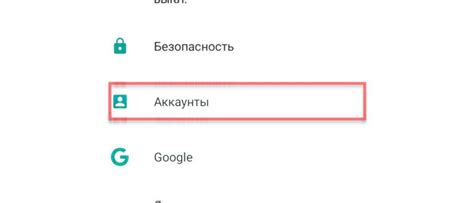
Шаг 1: Откройте настройки своего телефона. Обычно иконка настроек выглядит как шестеренка или зубчатое колесо.
Шаг 2: Прокрутите вниз и найдите раздел "Аккаунты" или "Учетные записи". Нажмите на него.
Шаг 3: В открывшемся разделе выберите "Добавить аккаунт".
Шаг 4: В списке доступных аккаунтов найдите и нажмите на "Google". Если в списке нет этого варианта, выберите "Добавить аккаунт" и потом "Google".
Шаг 5: Введите адрес электронной почты, связанный с вашим аккаунтом Google, и нажмите "Далее".
Шаг 6: Введите пароль для вашего аккаунта Google и нажмите "Далее".
Шаг 7: Если у вас включена двухфакторная аутентификация, вам может потребоваться ввести код подтверждения. Введите код и нажмите "Далее".
Шаг 8: После успешного входа в аккаунт Google вы сможете настроить синхронизацию данных и выбрать опции, которые будут автоматически сохраняться на вашем телефоне.
Шаг 9: Поздравляем! Теперь ваш аккаунт Google добавлен на телефон, и вы можете пользоваться всеми его возможностями, включая доступ к почте, календарю, контактам и другим сервисам Google.
Просмотрите подробную инструкцию по настройке аккаунта Google на вашем телефоне

Шаг 1: Откройте настройки вашего телефона. Обычно это значок шестеренки на главном экране или в панели уведомлений.
Шаг 2: Прокрутите вниз и найдите раздел "Аккаунты" или "Пользователи и аккаунты". Нажмите на него.
Шаг 3: В списке аккаунтов выберите "Добавить аккаунт" или "Google".
Шаг 4: Введите вашу электронную почту или номер телефона, связанный с аккаунтом Google, и нажмите "Далее".
Шаг 5: Введите пароль от вашего аккаунта Google и нажмите "Далее". Если вы забыли пароль, нажмите на ссылку "Забыли пароль?" и следуйте инструкциям для его сброса.
Шаг 6: При необходимости вы можете включить синхронизацию данных, таких как контакты, календарь и другие, нажав на переключатель рядом с соответствующими пунктами.
Шаг 7: Поздравляю! Вы успешно добавили аккаунт Google на вашем телефоне. Теперь вы можете пользоваться всеми сервисами, связанными с вашим аккаунтом Google, такими как Gmail, Google Play Store и многое другое.
Примечание: Если у вас отсутствует аккаунт Google, вы можете создать его нажав на ссылку "Создать аккаунт" в окне ввода электронной почты или номера телефона.
Шаг 1: Откройте настройки

- На главном экране вашего телефона найдите иконку "Настройки". Обычно она выглядит как шестеренка или зубчатое колесо.
- Нажмите на иконку "Настройки", чтобы открыть меню настроек.
- Прокрутите список настроек вниз, чтобы найти раздел "Аккаунты" или "Счета".
- Когда вы найдете раздел "Аккаунты" или "Счета", нажмите на него для перехода к настройкам аккаунтов.
Теперь вы находитесь на экране настроек аккаунтов и готовы перейти ко второму шагу - добавлению аккаунта Google.
Настройки - ключевой инструмент для добавления аккаунта Google на вашем телефоне
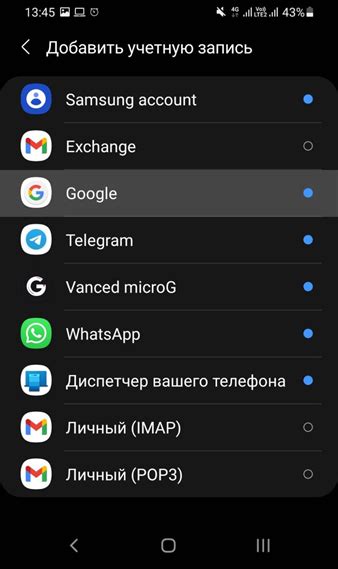
Чтобы добавить аккаунт Google на своем телефоне, необходимо выполнить несколько простых шагов.
- Откройте настройки телефона. Обычно их можно найти на главном экране или в списке приложений.
- Пролистайте вниз и найдите раздел "Учетные записи" или "Аккаунты". Нажмите на него.
- В разделе "Учетные записи" вы увидите список уже добавленных аккаунтов. Нажмите на опцию "Добавить аккаунт".
- В открывшемся окне выберите "Google" из списка предлагаемых сервисов.
- Введите адрес электронной почты, связанный с вашим аккаунтом Google, и нажмите "Далее".
- Введите пароль для вашего аккаунта Google и нажмите "Далее".
- Вероятно, вам будет предложено принять условия использования сервисов Google. Чтобы продолжить, нажмите "Принять".
- После успешного входа в ваш аккаунт Google, вам будет предложено выбрать настройки синхронизации, такие как контакты, календарь, фотографии и другие. Выберите необходимые опции и нажмите "Синхронизация" или "Готово".
Поздравляем! Вы успешно добавили аккаунт Google на своем телефоне. Теперь вы можете пользоваться всеми сервисами Google, синхронизировать данные и получать уведомления.
Шаг 2: Выберите "Аккаунты и синхронизация"
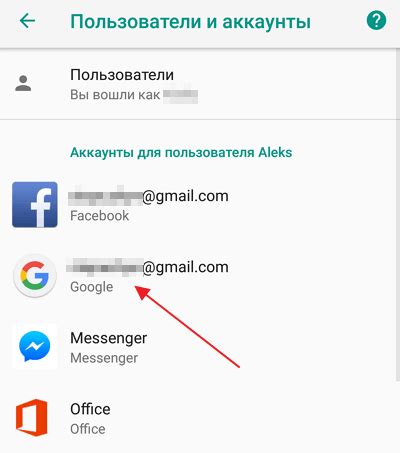
После того, как вы открыли меню настройки своего телефона, вам нужно найти и выбрать раздел "Аккаунты и синхронизация". Обычно этот раздел расположен ниже раздела "Общие" или "Система". Если вы не видите этого раздела, прокрутите вниз и посмотрите другие доступные разделы.
Когда вы нашли раздел "Аккаунты и синхронизация", нажмите на него один раз. Откроется новое окно с различными параметрами, связанными с вашими аккаунтами и синхронизацией.
Найдите нужный раздел в настройках, чтобы начать настройку аккаунта Google
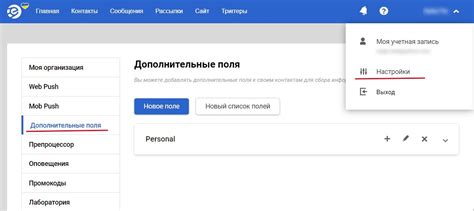
Чтобы добавить аккаунт Google на ваш телефон, вам необходимо открыть меню настроек. Обычно иконка настроек выглядит как шестеренка и находится на рабочем столе или в панели уведомлений.
После открытия меню настроек прокрутите список вниз и найдите раздел, связанный с учетными записями или аккаунтами. Название этого раздела может немного отличаться в зависимости от производителя вашего телефона.
В разделе с учетными записями вы должны увидеть опцию "Добавить аккаунт" или что-то подобное. Нажмите на эту опцию, чтобы начать процесс настройки нового аккаунта Google.
После нажатия на "Добавить аккаунт" вам будет предложено выбрать тип аккаунта. Выберите "Google" или "Добавить Google-аккаунт".
Теперь введите свои данные для входа в аккаунт Google: адрес электронной почты и пароль. Если у вас нет аккаунта Google, вы можете создать его, нажав на ссылку "Создать аккаунт".
После ввода данных нажмите кнопку "Далее". Вам может потребоваться подтверждение добавления аккаунта на телефон с помощью кода подтверждения, отправленного на вашу электронную почту или номер телефона. Введите код, если такой запрос появится.
Поздравляю! Вы успешно добавили аккаунт Google на свой телефон. Теперь вы сможете использовать Google-сервисы, такие как Gmail, Календарь, Контакты, Google Drive и многое другое, на вашем устройстве.
Шаг 3: Нажмите на "+ Добавить аккаунт"
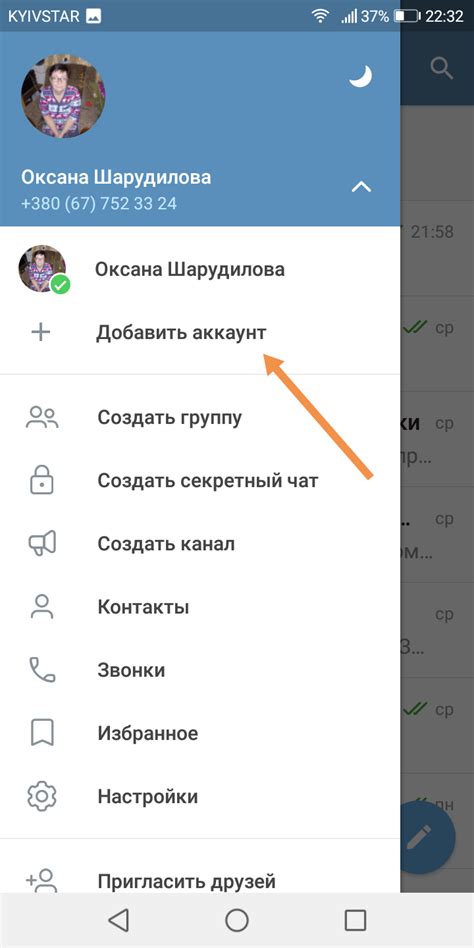
После открытия раздела "Аккаунты и синхронизация" появится список уже добавленных аккаунтов. Нажмите на кнопку "Добавить аккаунт", чтобы перейти к следующему шагу.
Вас попросят выбрать тип аккаунта, который вы хотите добавить. В данном случае выберите "Google", чтобы подключить свой аккаунт Google.
После выбора типа аккаунта откроется окно ввода электронной почты и пароля. Введите свои данные и нажмите на кнопку "Далее" для продолжения.
Если вы правильно ввели данные, телефон автоматически подключит ваш аккаунт Google. Откроется страница с настройками аккаунта, где вы сможете выбрать, какую информацию синхронизировать с телефоном.
На этом шаге вы успешно добавили аккаунт Google на свой телефон. Теперь ваш аккаунт будет использоваться для доступа к различным сервисам Google и синхронизации данных между устройствами.